</p>
В нашей современной цифровой эпохе все больше людей предпочитают работать или развлекаться на своих ноутбуках. Однако, иногда один небольшой экран может оказаться недостаточным для выполнения определенных задач или для полноценного просмотра фильмов и видео. В таких случаях подключение дополнительного монитора к ноутбуку может стать отличным решением.
На самом деле, подключение дополнительного монитора к ноутбуку не так сложно, как может показаться. Следуя пошаговой инструкции, вы сможете расширить рабочую область и улучшить свой опыт использования ноутбука.
Перед подключением дополнительного монитора убедитесь, что ваш ноутбук имеет подходящий порт, такой как VGA, HDMI или DisplayPort. Проверьте спецификации вашего ноутбука или обратитесь к руководству пользователя для уточнения подробностей. Также вам потребуется кабель, соединяющий ваш ноутбук с дополнительным монитором. Обычно это VGA, HDMI или DVI кабель.
Подготовка к подключению

Перед тем, как подключить дополнительный монитор к ноутбуку, необходимо выполнить несколько подготовительных шагов:
- Убедитесь, что у вас есть соответствующий разъем на ноутбуке для подключения внешнего монитора. Обычно это VGA, DVI, HDMI или DisplayPort.
- Если ваш ноутбук не имеет нужного разъема, вам потребуется приобрести соответствующий переходник или док-станцию.
- Проверьте настройки графической карты в вашем ноутбуке. Многие модели ноутбуков позволяют выбрать, как использовать внешний монитор - как дополнительный или как основной.
- Проверьте настройки разрешения экрана в операционной системе. Убедитесь, что разрешение внешнего монитора соответствует его физическим характеристикам. Неправильное разрешение может привести к искажению изображения.
После выполнения всех подготовительных шагов вы будете готовы подключать свой дополнительный монитор к ноутбуку и наслаждаться увеличенной рабочей площадью.
Выбор подходящего монитора
Подключение дополнительного монитора к ноутбуку может повысить комфорт работы и эффективность в использовании компьютера. Однако перед покупкой монитора необходимо учесть несколько факторов.
Размер: Определите, для каких целей вы планируете использовать дополнительный монитор. Если вам нужен большой экран для работы с графикой или видео, то рекомендуется выбирать мониторы с диагональю от 24 дюймов. Для повседневных задач достаточно и 21-22 дюймового монитора.
Разрешение: Чем выше разрешение монитора, тем более четкое изображение будет на экране. Рекомендуется выбирать мониторы с разрешением Full HD (1920x1080) или выше для получения наилучших результатов.
Тип подключения: Обратите внимание на тип подключения монитора к ноутбуку. Самым распространенным типом является HDMI, однако проверьте, есть ли нужный порт на вашем ноутбуке. Также могут быть опции подключения через DisplayPort или VGA.
Дополнительные функции: Рассмотрите дополнительные функции, которые может предложить выбранный монитор. Например, наличие встроенных динамиков, регулируемой подставки или возможность работы в портретной ориентации.
Итак, перед покупкой дополнительного монитора проанализируйте свои потребности и учитывайте вышеуказанные факторы. Выберите монитор, который соответствует вашим требованиям и предпочтениям, чтобы наслаждаться комфортной и эффективной работой с ноутбуком.
Проверка наличия необходимых разъемов на ноутбуке
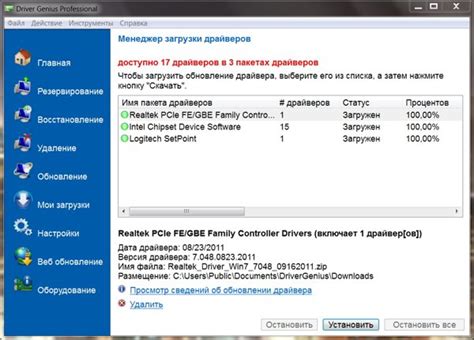
Перед подключением дополнительного монитора к ноутбуку необходимо убедиться, что на вашем устройстве присутствуют необходимые разъемы. В зависимости от модели ноутбука, вы можете обнаружить различные порты, которые подходят для подключения внешнего монитора.
Наиболее распространенными разъемами для подключения монитора являются:
- VGA: это аналоговый разъем, который позволяет передавать видеосигнал в стандартном разрешении. Он часто используется на старых ноутбуках;
- HDMI: это цифровой разъем, который обеспечивает более высокое качество изображения и звука. Этот разъем стал наиболее популярным в последние годы;
- DisplayPort: это еще один цифровой разъем, который также позволяет передавать высококачественные видео-и аудиоданные. DisplayPort поддерживает большее разрешение, чем HDMI;
- DVI: это разъем, который может передавать как аналоговый, так и цифровой сигнал. Он является стандартным для старых мониторов, поэтому может присутствовать на старых ноутбуках.
Прочтите документацию к вашему ноутбуку или обратитесь к производителю, чтобы узнать, какие разъемы поддерживает ваше устройство. Это поможет вам выбрать подходящий кабель и правильно подключить дополнительный монитор.
Подключение монитора
Для подключения дополнительного монитора к ноутбуку, следуйте данной пошаговой инструкции:
- Подготовка к подключению: Перед началом проверьте, есть ли у вас необходимые кабели и адаптеры. Обычно для подключения монитора к ноутбуку используется HDMI, VGA или DVI кабель. В случае, если у вас нет соответствующих портов на ноутбуке, вам может потребоваться адаптер.
- Выключите ноутбук: Перед подключением монитора рекомендуется выключить ноутбук, чтобы избежать возможных проблем при подключении.
- Подключите монитор: Подключите один конец кабеля к порту на ноутбуке, а другой конец к соответствующему порту на мониторе. Убедитесь, что кабель надежно подключен и не оказывает никакого напряжения на порт.
- Включите ноутбук и монитор: После успешного подключения включите ноутбук и монитор. Ноутбук должен распознать подключенный монитор и автоматически начать выводить изображение на него.
- Настройка дисплея: Если ноутбук не автоматически распознал подключенный монитор, вам может потребоваться настроить дисплей вручную. В Windows это можно сделать через панель управления или нажав правую кнопку мыши на рабочем столе и выбрав "Настройки дисплея".
После завершения этих шагов вы должны успешно подключить дополнительный монитор к ноутбуку. Теперь вы можете наслаждаться расширенным рабочим пространством и улучшенным мультимедийным опытом.
Подключение кабеля от монитора к ноутбуку

Для подключения дополнительного монитора к ноутбуку необходимо следовать нескольким простым шагам. Во-первых, убедитесь, что у вас есть подходящий кабель. В зависимости от модели ноутбука и монитора, это может быть HDMI, VGA или DisplayPort кабель. Если у вас нет нужного кабеля, приобретите его в магазине или онлайн.
После того, как у вас есть подходящий кабель, найдите соответствующий порт на ноутбуке. Обычно это HDMI или VGA порт, но в некоторых моделях ноутбуков также может быть DisplayPort или USB-C порт. Обратите внимание на маркировку порта и вставьте кабель в него.
Подключите другой конец кабеля к соответствующему порту на дополнительном мониторе. Убедитесь, что кабель надежно подсоединен и не болтается.
После подключения кабеля включите монитор и ноутбук. Ноутбук автоматически должен распознать подключенный монитор и настроить его в качестве дополнительного экрана. Однако, если этого не произошло, нажмите сочетание клавиш Fn + F1 (или другую F-клавишу с изображением монитора), чтобы переключить вывод сигнала на дополнительный монитор.
Настройка параметров монитора на ноутбуке
После физического подключения дополнительного монитора к ноутбуку, вам необходимо настроить соответствующие параметры в операционной системе.
1. Зайдите в "Панель управления" вашей операционной системы.
2. Найдите раздел "Настройки дисплея" или "Экран".
3. В этом разделе вы сможете выбрать разрешение экрана для дополнительного монитора. Рекомендуется выбирать разрешение, которое поддерживается вашим монитором.
4. Также вы сможете настроить расположение дополнительного монитора относительно основного экрана ноутбука. Вы можете выбрать, чтобы дополнительный монитор был отображен слева, справа, сверху или снизу от основного экрана.
5. Если у вас есть несколько дополнительных мониторов, вы также можете установить нужные параметры для каждого из них. Выбирая разрешение и расположение каждого экрана отдельно.
6. После того, как вы настроили все параметры, нажмите на кнопку "Применить" или "Сохранить". Ваши изменения будут применены и дополнительный монитор будет работать в соответствии с выбранными настройками.
Проверка и настройка дополнительного монитора
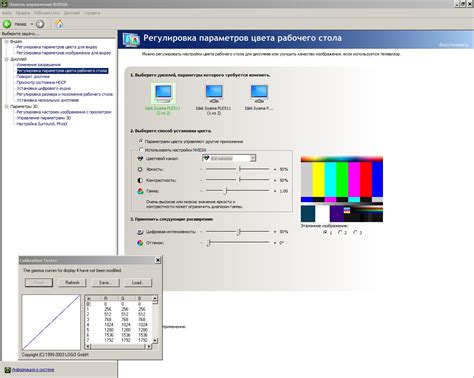
После того как вы успешно подключили дополнительный монитор к ноутбуку, следует проверить его работоспособность и настроить его так, чтобы он соответствовал вашим предпочтениям.
Во-первых, убедитесь, что дополнительный монитор правильно подключен к ноутбуку и включен. Проверьте, что кабель между монитором и ноутбуком надежно закреплен с обеих сторон. Кроме того, убедитесь, что монитор включен и настроен на правильный вход.
Перейдите в настройки дисплея на вашем ноутбуке. Для этого щелкните правой кнопкой мыши на рабочем столе и выберите "Настройки дисплея" или "Экран" в контекстном меню. В открывшемся окне вы увидите настройки, касающиеся подключенных мониторов.
Настройте дополнительный монитор в соответствии с вашими предпочтениями. Вы можете выбрать разрешение экрана, масштабирование, поворот экрана и другие параметры. Экспериментируйте с настройками, чтобы добиться наилучшего результата.
Если у вас возникли проблемы с отображением на дополнительном мониторе, проверьте настройки графического драйвера в вашей операционной системе. Возможно, вам потребуется обновить драйвер или установить специальное программное обеспечение.
Помните, что дополнительный монитор может быть очень полезным инструментом, позволяющим расширить рабочее пространство и улучшить производительность. Не стесняйтесь экспериментировать с настройками и находить наиболее удобный вариант для вас.
Проверка работоспособности и определение разрешения
После того, как вы подключили дополнительный монитор к ноутбуку, первое, что вам необходимо сделать, это убедиться в его работоспособности.
Чтобы проверить, что монитор подключен корректно, вам следует включить его, нажав на кнопку питания. Если все подключено правильно, вы увидите, как экран монитора загорается и отображает картинку.
Определение разрешения монитора позволяет установить наиболее оптимальное отображение изображений на экране. Для этого потребуется пройти в настройки экрана.
Если вы используете операционную систему Windows, можно открыть меню пуск и найти раздел "Панель управления". Там вы найдете раздел "Отображение". Вам следует кликнуть на этот раздел, чтобы попасть в настройки экрана. В открывшемся окне можно будет увидеть информацию о подключенных мониторах и их разрешении.
Если вы используете операционную систему Mac OS, то вам следует нажать на значок яблока в верхнем левом углу экрана и выбрать пункт "О системе". Далее следует выбрать раздел "Дисплеи". Вам будет показано разрешение подключенных мониторов и возможность выбрать оптимальное для вас разрешение.
Помимо разрешения, в настройках экрана можно изменить другие параметры, такие как частота обновления и направление отображения, в зависимости от ваших потребностей.
Регулировка настроек монитора для удобной работы
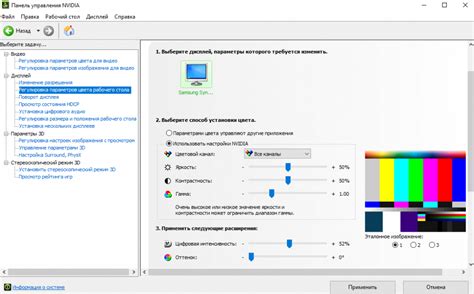
Подключив дополнительный монитор к ноутбуку, можно настраивать его параметры для наилучшей работы. Основные настройки, которые можно изменить, включают яркость, контрастность, цветовую гамму и разрешение.
Для регулировки яркости и контрастности монитора, можно воспользоваться специальными кнопками на самом мониторе. Обычно они располагаются на передней или боковой панели и имеют символы "+" и "-" для изменения значений. Рекомендуется настроить яркость и контрастность таким образом, чтобы изображение было четким и не вызывало напряжение глаз.
Для коррекции цветовой гаммы монитора можно воспользоваться встроенными настройками, доступными в операционной системе. Например, в ОС Windows можно открыть панель настройки цвета и выбрать предварительно настроенные профили или настроить цвета самостоятельно. Желательно настроить цветовую гамму таким образом, чтобы изображение на экране было естественным и реалистичным.
Разрешение монитора можно изменить, открыв настройки дисплея на компьютере. Выбрав разрешение из списка, можно увеличить или уменьшить размер элементов на экране. Рекомендуется выбирать разрешение, которое позволяет отображать информацию четко, не искажая пропорции изображения.
Необходимо помнить, что каждый монитор имеет свои индивидуальные настройки, поэтому оптимальные значения могут отличаться. Поэтому рекомендуется провести собственную настройку, опираясь на свои предпочтения и особенности работы.
Вопрос-ответ
Можно ли подключить два дополнительных монитора к ноутбуку?
Да, при наличии нескольких выходов на видеокарте вашего ноутбука вы можете подключить до двух дополнительных мониторов. Для этого потребуется использовать разветвители или док-станции.
Как выбрать подходящий кабель для подключения дополнительного монитора?
Выбор кабеля зависит от разъемов, которые имеются на вашем ноутбуке и мониторе. Если на ноутбуке есть выход HDMI, а на мониторе такой же разъем, то подключение будет производиться через HDMI кабель. Если же разъемы отличаются, то нужно подобрать кабель с соответствующими разъемами.
Можно ли настроить разрешение и положение дополнительных мониторов?
Да, после подключения дополнительных мониторов вы можете настроить их разрешение, положение и другие параметры в настройках операционной системы вашего ноутбука. Это позволит оптимально использовать пространство мониторов и создать удобную рабочую среду.
Могут ли возникнуть проблемы с изображением после подключения дополнительного монитора?
Да, возможны проблемы с изображением после подключения дополнительного монитора. Они могут быть вызваны неправильной настройкой разрешения, неподдерживаемыми драйверами видеокарты или неисправностью соединительных кабелей. В таком случае следует проверить настройки и кабели, а также обновить драйверы видеокарты.
Можно ли использовать дополнительный монитор как основной экран для ноутбука?
Да, вы можете использовать дополнительный монитор как основной экран для ноутбука. Для этого нужно настроить соответствующую опцию в настройках операционной системы. После этого все приложения и окна будут открываться на дополнительном мониторе, а ноутбук можно будет использовать как клавиатуру и тачпад.




